

TunePat YouTube Music Converter
 ホーム > YouTube Music 関連 Tips > YouTube MP3 変換方法まとめ
ホーム > YouTube Music 関連 Tips > YouTube MP3 変換方法まとめ
YouTube の音声を MP3 形式でダウンロードする方法を探す際、どれを選ぶべきか迷うことが多くあります。インターネット上には情報が乱雑に散在しているため、選択肢を迷うことはよくあります。そこで、この問題を解決できるよう、私自身がさまざまな方法を試して、一番効果的で安全なダウンロード方法を4つまとめました。お役に立てれば幸いです。

本記事は違法にアップロードされたコンテンツや著作権を有するコンテンツなどのダウンロードを勧めるものではございません。
TunePat YouTube Music Converterを使用すると、手軽にYouTube Musicを高音質でMP3、AAC、FLACなどの形式に変換でき、音質の劣化を気にせずに楽しめます。そして、変換後のYouTube Musicの楽曲はiPod nano、iPod classic、iPod shuffle、iPhone、スマートフォン、PS4/5、ウォークマン、タブレット、Xbox One、Apple Watchなどのデバイスでオフラインで楽しむことができます。
ステップ1、TunePat YouTube Music Converter を起動して、音楽を追加ウィンドウをクリックして、内蔵の YouTube Musicウェブプレーヤーを開きます。ここで、YouTube Music のアカウントにログインしてください。
ステップ2、ダウンロードしたい YouTube Music のプレイリストやアルバムを開き、右下のボタンをクリックして追加します。
ステップ3、YouTube Music の出力形式と保存先を設定してください。設定が終わったら、変換ボタンをクリックして、ダウンロードが始まります。変換が完了したら、「変換完了」で変換履歴をチェックすることもできます。
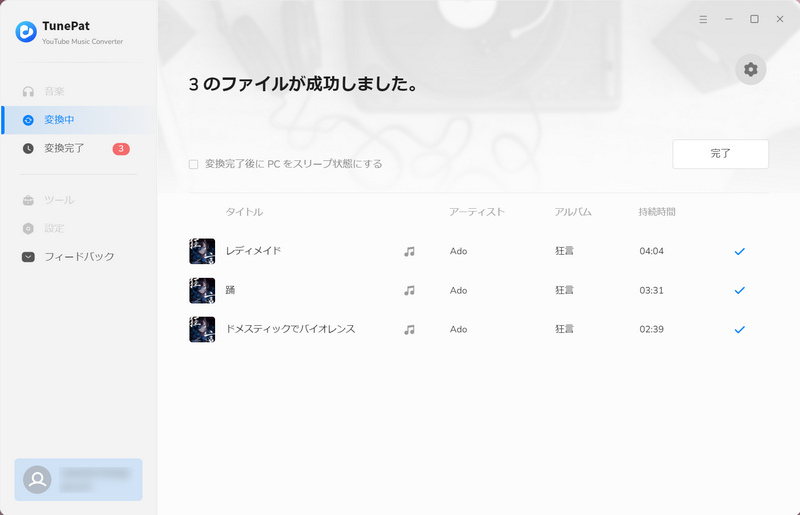
Any Video Converter Free は完全無料のソフトウェアで、YouTube の動画や音声を無料でダウンロードできるだけでなく、変換後のコンテンツを様々な動画や音声ファイル形式に変換することもできます。この無料のビデオコンバーターを使用すれば、ビデオ変換、クリッピング、トリミング、結合、音声フィルターなど、多彩な操作を手軽に行うことができます。
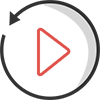
ステップ1、Any Video Converter Free をダウンロードして起動します。
ステップ2、メイン画面の「動画ダウンロード」ツールをクリックして、ダウンロードしたい YouTube 動画の URL を貼り付けてください。
ステップ3、右側の設定オプションから出力形式を手動的に選択できます。設定が終わったら、ダウンロードボタンをクリックして、ダウンロードが始まります。
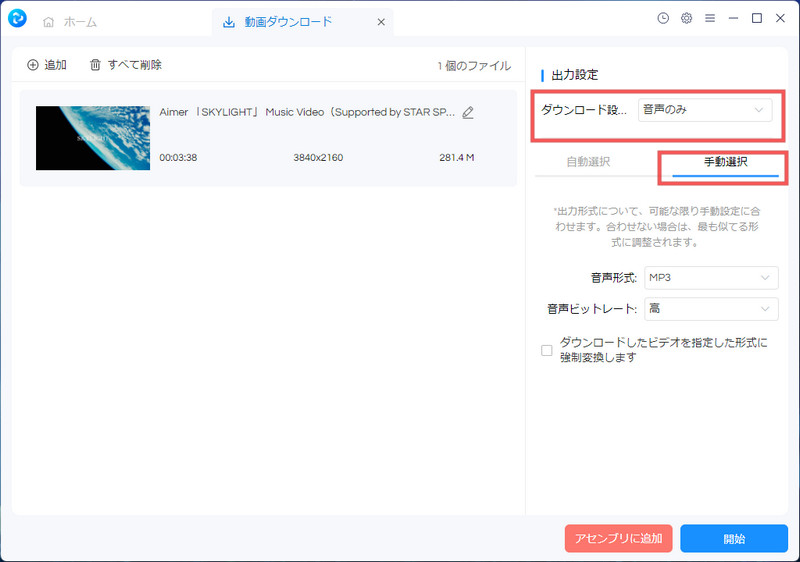
TunePat VideoGo All-In-One は、Amazon プライム、Netflix、Hulu、Disney+、HBO などの動画配信サービスから動画をダウンロードできる有料ソフトですが、YouTubeからのコンテンツダウンロード機能は完全無料です。

ステップ1、TunePat VideoGO All In One を起動して、メイン画面からYouTube を選択してください。
ステップ2、そして、ダウンロードしたいYouTube動画を開いて、「動画をダウンロード」をクリックします。
ステップ3、動画をロードしましたら、出力設定を設定します。上級ダウンロードのオプションでは「オーディオ」を選択してください。設定が終わったら、ダウンロードをクリックします。
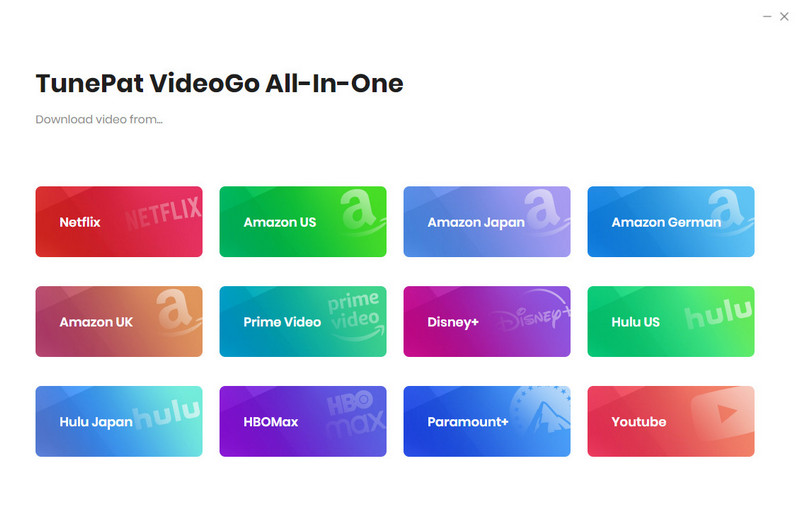
NoteBurner YouTube Video Downloader は、完全無料で効率的なYouTubeビデオダウンローダーです。これを使用すると、YouTubeビデオをPCにダウンロードするだけでなく、YouTubeのビデオから音楽を抽出して保存することも可能です。
手順1NoteBurner YouTube Video Downloader を起動します。
手順2ご希望の動画をダウンロードするには、動画のURLを検索ボックスに貼り付けてください。それにより、URLが自動的に解析され、含まれている動画が読み込まれ、一覧表示されます(また、キーワードを使用して動画を検索することも可能です)。
手順3通常、動画の右側にある緑の「ダウンロード」ボタンをクリックすると、動画のダウンロードが始まります。ただし、音声ファイルをダウンロードする場合は、ダウンロードボタンの上にある「上級ダウンロード」アイコンをクリックしてください。
手順4MP3 をクリックして、保存を開始します。
手順5上部メニューバーの「ライブラリ」をクリックして、ダウンロード履歴を確認できます。
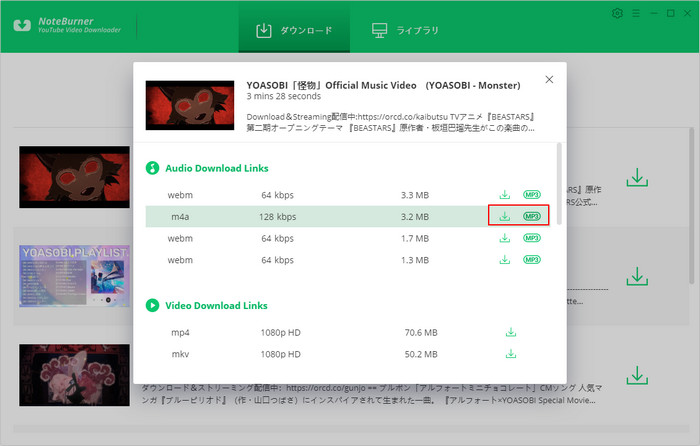
ダウンロードサイトを使用すれば、YouTubeのコンテンツを簡単にMP3形式に変換できます。安全性に関して、変換サイトの成功率は一概には言えず、広告の多いサイトの成功率が高いことがあります。100%安全にYouTubeをMP3形式でダウンロードしたい場合、高い成功率と広告が一切表示されないPCソフトウェアをおすすめします。
YouTube Music 変換ソフト
Spotify 変換ソフト
Amazon Music Converter
お勧め人気製品
YouTube Music 関連記事
Spotify 関連記事
Amazon Music 関連記事
Apple Music 関連記事